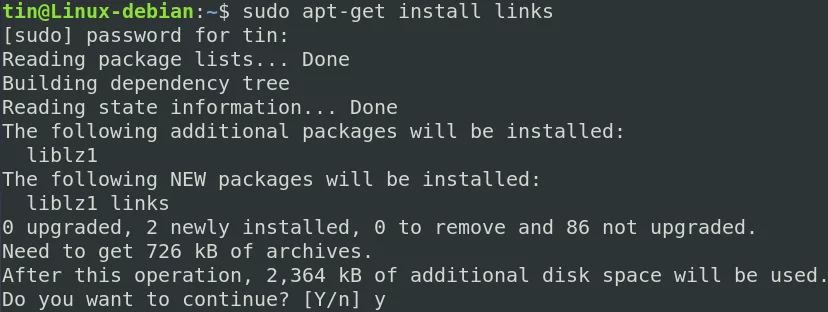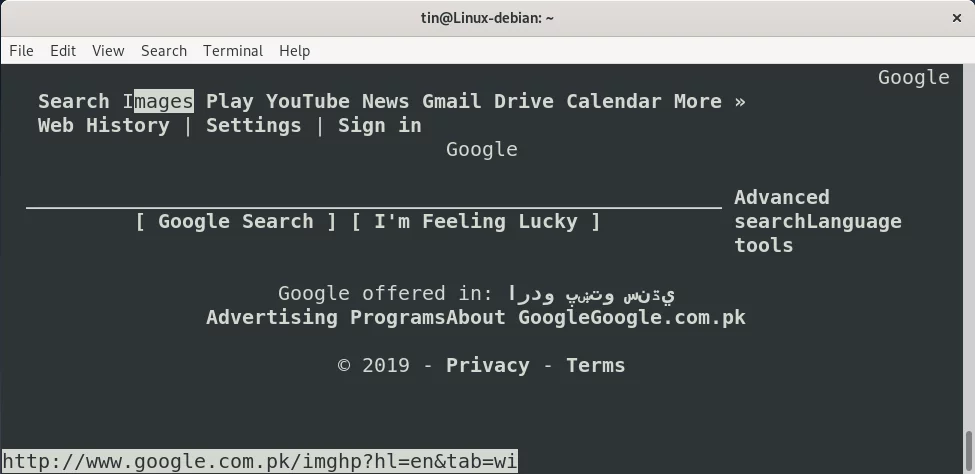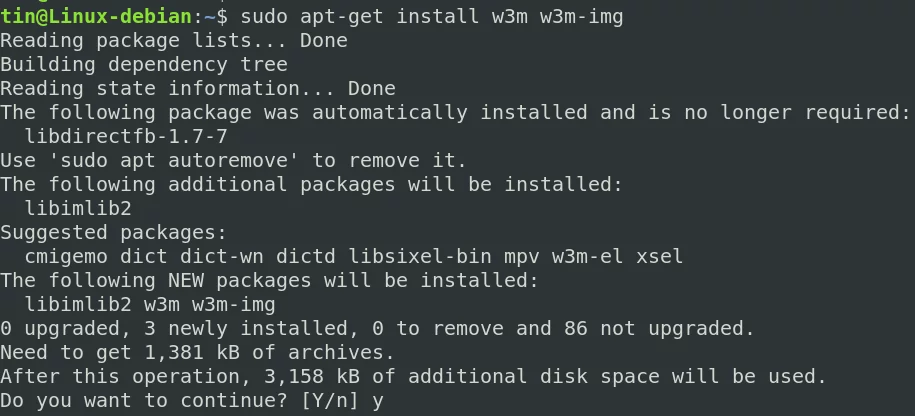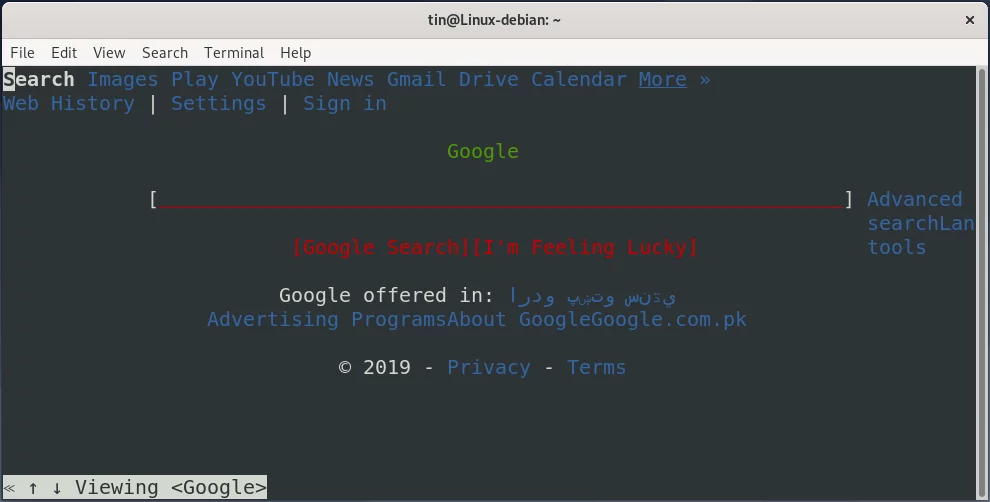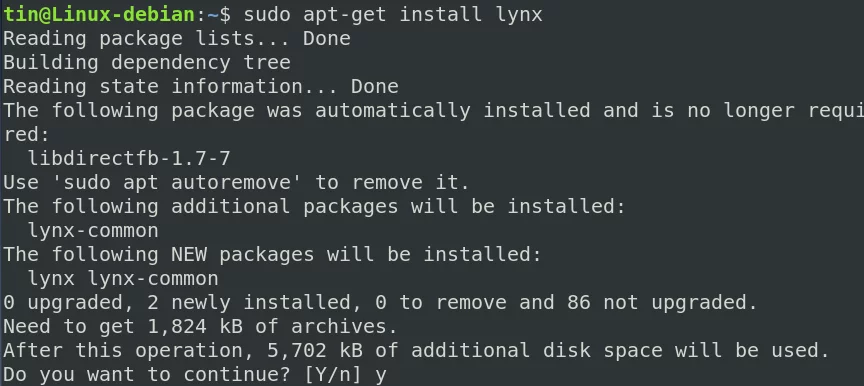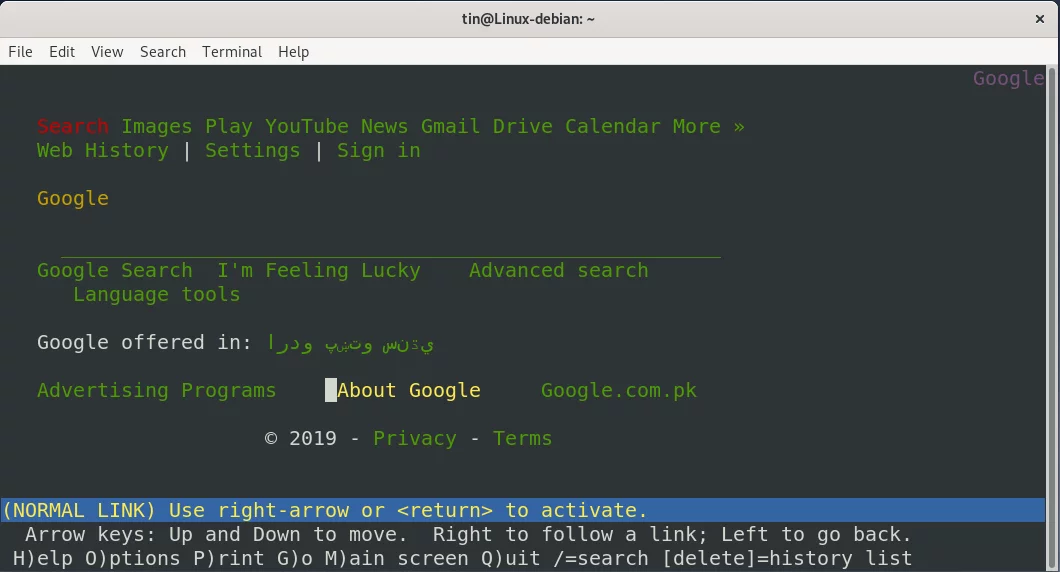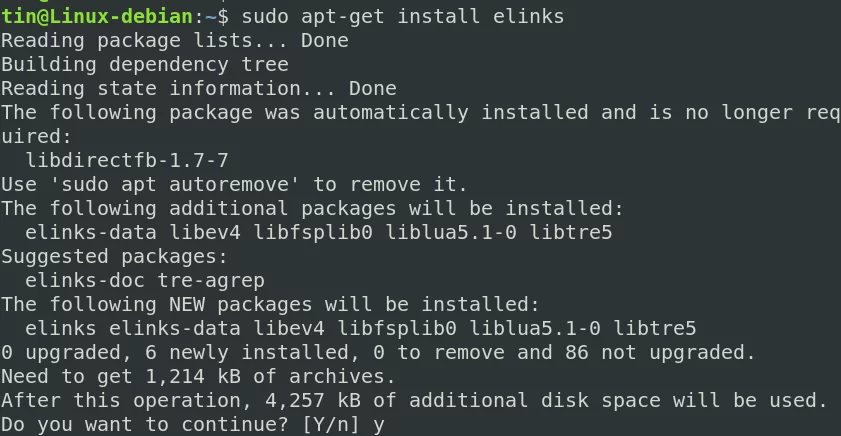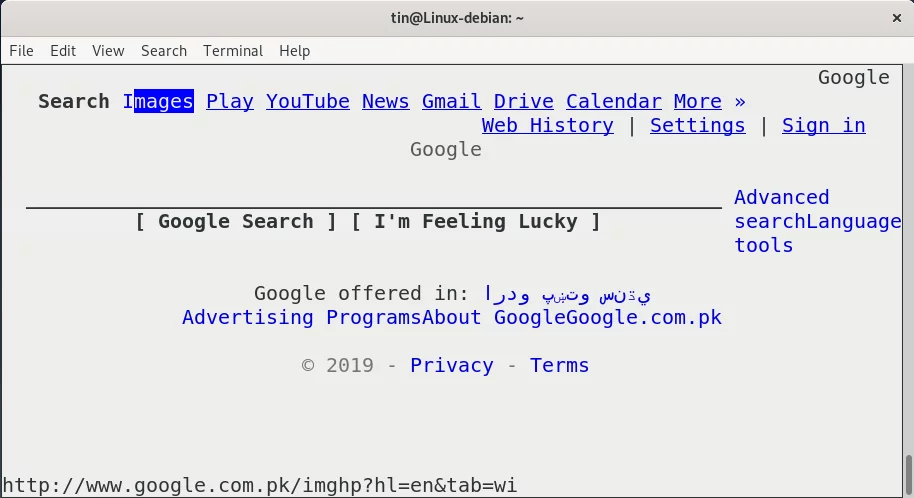如何使用 Debian 终端浏览互联网
今天,我们将讨论基于文本的网络浏览器。但您可能想知道在当今的图形时代需要什么基于文本的浏览器。可能有几个原因。原因之一可能是因为有些人更精通终端,他们希望从命令行执行所有操作。另一个原因可能是互联网连接速度慢和 GUI 浏览器烦人的广告。因此基于文本的浏览器是最好的工具,可以帮助他们不受任何干扰地享受更快的浏览器体验。
在本文中,我们将讨论在终端中安装和使用基于文本的浏览器的一些方法。
我们已在基于 Debian 的操作系统上运行本文中提到的命令和过程。
1. 链接网页浏览器
Links 是一款适用于 Linux 操作系统的基于文本的开源 Web 浏览器,您可以在终端中使用它。要安装它,请在终端中运行以下命令:
sudo apt-get install links当系统提示确认时按y,然后等待一段时间,直到Links安装完成。
安装 Links 后,使用以下命令语法浏览任何网页:
links [URL]例如,要浏览 Google 网站,请在终端中输入以下命令:
links www.google.com链接浏览器的一些有用的键盘快捷键:
要打开新选项卡:Shift+T
导航:向上和向下箭头键
要打开链接:向右箭头键
要返回一页:向左箭头键
要退出程序:Q
2.W3m网页浏览器
W3m 是另一个适用于 Linux 的开源文本网络浏览器。要安装它,请在终端中运行以下命令。下面命令中的 W3m 用于主包,而 w3m-img 包用于内联图像支持。
sudo apt-get install w3m w3m-img当系统提示确认时按y,然后等待一段时间,直至W3m安装完成。
安装 W3m 后,使用以下命令语法浏览任意网页:
w3m [URL]例如,要浏览 Google 网站,请在终端中输入以下命令:
w3m www.google.com要输入任何内容,请用光标选择文本输入区域,然后按 Enter 键,然后再输入文本。
W3m Web 浏览器的一些有用的键盘快捷键:
要打开新选项卡:Shift+T
导航:箭头键
要打开链接:Enter
要加载新 URL: Shift+U
返回一页:Shift+B
退出程序:Shift+Q
3.Lynx网络浏览器
Lynx Browser 也是一个基于终端的 Web 浏览器,用于访问 Linux 终端上的网站。与其他网络浏览器类似,Lynx Web 浏览器附带了一些有用的选项,并支持 HTTP、FTP、HTTPS 等协议。它是仍在使用的最古老的浏览器之一。
要安装 Lynx 浏览器,请在终端中运行以下命令:
sudo apt-get install lynx当系统提示确认时按y,然后等待一段时间,直至Lynx安装完成。
安装 Lynx 后,使用以下命令语法浏览任何网页:
lynx [URL]例如,要浏览 Google 网站,请在终端中输入以下命令:
lynx www.google.comLynx 浏览器的一些有用的键盘快捷键:
导航:向上和向下箭头键
要加载链接:向右箭头键
要返回一页:向左箭头键
要退出程序:Q
4.ELinks网页浏览器
Elinks 是一款功能齐全、先进且高度可定制的基于终端的 Web 浏览器。要安装 Elinks,请在终端中运行以下命令:
sudo apt-get install elinks当系统提示确认时按y,然后等待一段时间,直到ELinks安装完成。
安装ELinks后,使用以下命令语法浏览任意网页:
elinks [URL]例如,要浏览 Google 网站,请在终端中输入以下命令:
elinks www.google.comELinks 浏览器的一些有用的键盘快捷键:
要打开新标签:T
导航:向上和向下箭头键
要选择链接:Enter
要加载新 URL:G
返回一页:向左箭头
要退出程序:Q
因此,您可以使用这些方法从 Debian 终端浏览互联网,而无需图形界面。现在您可以以极快的速度享受基于文本且无广告的浏览器。